
எங்கள் கணினியில் ஒரு புதிய இயக்க முறைமையை நிறுவுவது மிகவும் எளிமையானது அல்லது உண்மையான கனவாக மாறும். எடுத்துக்காட்டாக, விண்டோஸ் 7 இலிருந்து விண்டோஸ் 8.1 க்குச் செல்வது எளிமையான வழக்கு, நாம் மட்டுமே நிறுவ வேண்டிய புதுப்பிப்புக்கு நன்றி. மறுபுறம், அதாவது, கனவின் பக்கம், எங்களிடம் புதுப்பிப்பு கிடைக்கவில்லை மற்றும் எங்களிடம் நிறுவல் வட்டு இல்லை என்றால், விஷயங்கள் சாத்தியமற்றதை விட சற்று அதிகமாகிவிடும்.
இருப்பினும், அந்த சிக்கலான நிகழ்வுகளுக்கு அதிகமாகவோ அல்லது குறைவாகவோ எளிய தீர்வு உள்ளது ஒரு விண்டோஸ் அல்லது வேறு எந்த இயக்க முறைமையையும் நிறுவக்கூடிய ஒரு பாட்டிலில் யூ.எஸ்.பி உருவாக்கவும் இது லினக்ஸ் ஆக இருக்கக்கூடும், அது கோப்பு படங்கள் மூலம் விநியோகிக்கப்படும் வரை.
உங்கள் கணினியிலோ அல்லது வேறு எந்த இயக்க முறைமையிலோ விண்டோஸ் 10 ஐ நிறுவ விரும்பினால், மேலும் பார்க்க வேண்டாம், ஏனென்றால் புதிய மென்பொருளை நிறுவவும் வெளியேறவும் அனுமதிக்கும் துவக்கக்கூடிய யூ.எஸ்.பி-ஐ எவ்வாறு உருவாக்குவது என்பதை கீழே ஒரு எளிய வழியில் விளக்கப் போகிறோம். நீங்கள் இருக்கும் பிரச்சனை.
துவக்கக்கூடிய விண்டோஸ் 10 யூ.எஸ்.பி உருவாக்குவது எப்படி
விண்டோஸ் 10 இது மைக்ரோசாப்டின் புதிய இயக்க முறைமையாகும், இது ஏராளமான பயனர்களுக்கு இலவசமாகப் பெறுவதற்கான வாய்ப்பை வழங்கியுள்ளதுடன், புதிய வடிவமைப்பு மற்றும் ஏராளமான அம்சங்கள், விருப்பங்கள் மற்றும் புதிய செயல்பாடுகளையும் கொண்டுள்ளது. இந்த புதிய விண்டோஸின் சிறந்த கொடிகளில் ஒன்று எளிமை மற்றும் மீண்டும் துவக்கக்கூடிய யூ.எஸ்.பி தயாரிக்க ரெட்மண்ட் எங்களுக்கு வழங்கும் வாய்ப்பில் இது மீண்டும் பிரதிபலிக்கிறது.
மைக்ரோசாப்ட் எங்களுக்கு ஒரு வழங்குகிறது துவக்கக்கூடிய யூ.எஸ்.பி உருவாக்க கருவி விண்டோஸ் 10 ஐ எளிதாக நிறுவலாம். நிச்சயமாக இந்த கருவி முற்றிலும் இலவசம் என்று சொல்லாமல் போகும்.

கருவியைப் பதிவிறக்கிய பிறகு நீங்கள் இந்த படிகளைப் பின்பற்ற வேண்டும்;
- பயன்பாட்டை நிர்வாகியாக இயக்கவும் (ஐகானில் வலது கிளிக் செய்து தொடர்புடைய விருப்பத்தைத் தேர்வுசெய்க)
- காண்பிக்கப்படும் இரண்டு விருப்பங்களில், "மற்றொரு கணினிக்கு ஒரு நிறுவல் ஊடகத்தை உருவாக்கு" என்று கூறும் இரண்டாவது ஒன்றை நீங்கள் தேர்வு செய்ய வேண்டும்.
- நீங்கள் நிறுவலை உருவாக்க விரும்பும் யூ.எஸ்.பி-ஐ இணைக்க வேண்டும் மற்றும் நீங்கள் விரும்பும் விண்டோஸ் 10 இன் பதிப்பைத் தேர்வு செய்ய வேண்டும் (தெளிவுபடுத்தலுக்காகவும், நீங்கள் சரியாக தெளிவுபடுத்தவில்லை எனில், 32-பிட் பதிப்பு 4 ஜிபிக்கு குறைவான கணினிகளுக்கானது ரேம் நினைவகம், மற்றும் 64 ஜிபி ரேம் அல்லது அதற்கு மேற்பட்டவர்களுக்கு 4 பிட்களில் ஒன்று)
- இப்போது முழு செயல்முறையும் முடிவடையும் வரை நாம் காத்திருக்க வேண்டும். நீங்கள் ஏதேனும் சிக்கலை எதிர்கொண்டால், அது ஒரு பொருட்டல்ல, மைக்ரோசாஃப்ட் கருவியைப் பொறுத்து இல்லாமல் அடுத்த முறை மற்றும் சிக்கலைத் தீர்க்கலாம்
விண்டோஸ் 10 ஐத் தவிர, மீதமுள்ள விண்டோஸ் பதிப்புகள் சந்தையில் குறைவாகவும் குறைவாகவும் உள்ளன, ஆனால் இந்த பதிப்புகளில் ஏதேனும் ஒரு துவக்கக்கூடிய யூ.எஸ்.பி ஒன்றை உருவாக்க விரும்பினால், நீங்கள் குறிப்பிட்ட மைக்ரோசாஃப்ட் கருவியைப் பயன்படுத்தலாம், இருப்பினும் எங்கள் பரிந்துரை இதுதான் நாங்கள் அடுத்ததாக மதிப்பாய்வு செய்யப் போகும் பயன்பாட்டை நீங்கள் பயன்படுத்துகிறீர்கள்.
ரூஃபஸுடன் எந்த இயக்க முறைமைக்கும் துவக்கக்கூடிய யூ.எஸ்.பி உருவாக்குவது எப்படி
முந்தைய முறை விண்டோஸ் 10 க்கு துவக்கக்கூடிய யூ.எஸ்.பி ஒன்றை உருவாக்கத் தவறிவிட்டால் அல்லது வேறு எந்த இயக்க முறைமைக்கும் ஒரு நிறுவல் வட்டை உருவாக்க விரும்பினால், இதைச் செய்வதற்கான வழியைத் தேர்வுசெய்ய வேண்டும், அதில் நாம் நன்கு அறியப்பட்டதைப் பயன்படுத்துவோம் மற்றும் பிரபலமான கருவி Rufus.
பதிவிறக்கம் செய்ய இலவசமாக இருக்கும் இந்த கருவி, எங்கள் பிசி வன் வட்டில் இருந்து தொடங்குவதில்லை, ஆனால் ஒரு யூ.எஸ்.பி-யிலிருந்து அவ்வாறு செய்கிறது, இதில் எங்கள் கணினியில் ஒரு புதிய இயக்க முறைமையை நிறுவவும் தொடங்கவும் தேவையான அனைத்தும் உள்ளன.
நாங்கள் எடுக்க வேண்டிய முதல் படி, நீங்கள் ஏற்கனவே கற்பனை செய்ததைப் போல, நீங்கள் காணும் பயன்பாட்டைப் பதிவிறக்குவது அதிகாரப்பூர்வ பக்கம். பதிவிறக்கம் செய்து நிறுவியதும், நாங்கள் அதைத் தொடங்கி, நீங்கள் நிறுவ விரும்பும் யூ.எஸ்.பி சாதனம் எது என்று தோன்றும் பட்டியலிலிருந்து தேர்ந்தெடுக்க வேண்டும்.
இந்த வகை செயல்பாட்டில் அமைதியும் பொறுமையும் அவசியம் என்று சொல்லாமல் போகும், ஏனென்றால் நீங்கள் அவசர அவசரமாகச் சென்றால் அஞ்சல் அல்லாத யூ.எஸ்.பி ஒன்றைத் தேர்வுசெய்யலாம், எடுத்துக்காட்டாக நீங்கள் தரவை சேமித்து வைத்திருக்கிறீர்கள், அவற்றை இழக்கிறீர்கள் எப்போதும் மீளமுடியாது.
எங்களுக்கு காண்பிக்கப்படும் அனைத்து விருப்பங்களிலும், நீங்கள் என்ன செய்கிறீர்கள் என்று உங்களுக்குத் தெரியாவிட்டால், எதையும் தொடாதே என்பது எங்கள் பரிந்துரை. வரையறுக்கப்பட்டதாகத் தோன்றும் விருப்பங்கள் சரியானவை மற்றும் எங்களை அனுமதிக்கும், அதை ஏதோவொரு வகையில் அழைக்க, துவக்கக்கூடிய யுபிஎஸ்ஸை சிக்கல்கள் இல்லாமல் உருவாக்க அனுமதிக்கும். நீங்கள் மாற்ற வேண்டிய ஒரே விஷயம், நாங்கள் செய்தியைக் கண்டுபிடிக்கும் பெட்டியாகும் "உடன் துவக்க வட்டை உருவாக்கவும்". துவக்க வட்டை உருவாக்க நாங்கள் பயன்படுத்தும் ஐஎஸ்ஓ படக் கோப்பை இங்கே நீங்கள் தேர்ந்தெடுக்க வேண்டும்.
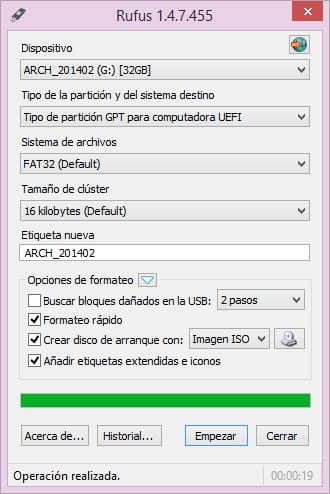
இப்போது நீங்கள் செயல்முறை முடிவடையும் வரை காத்திருக்க வேண்டும், அது முடிந்ததும், எந்தவொரு கணினியிலும் நிறுவத் தயாராக நீங்கள் தேர்ந்தெடுத்த இயக்க முறைமையுடன் துவக்கக்கூடிய யூ.எஸ்.பி இருக்கும்.
எங்கள் ஆலோசனை
நாங்கள் இதை முன்பே உங்களிடம் குறிப்பிட்டுள்ளோம், ஆனால் அதை மீண்டும் மீண்டும் செய்வது பற்றி அல்ல. சிஎந்தவொரு இயக்க முறைமையின் துவக்கக்கூடிய யூ.எஸ்.பி உருவாக்குவது மிகவும் எளிமையான ஒன்று, ஆனால் நீங்கள் சிறப்பு கவனம் செலுத்த வேண்டும் நிறுவலை உருவாக்க தேர்ந்தெடுக்கப்பட்ட வட்டு இயக்ககத்தில் உள்ள எல்லா தரவையும் நீங்கள் தவறாக நீக்கக்கூடும் என்பதால் நீங்கள் செய்யும் எல்லாவற்றிலும். மேலும், கணினியில் நிறுவ இதைப் பயன்படுத்தினால், அது என்னவென்று உங்களுக்குத் தெரியாது, ஒருவருக்கு நீங்கள் ஒரு பெரிய சிக்கலை உருவாக்கலாம்.
நீங்கள் என்ன செய்கிறீர்கள் என்பதில் கவனமாக இருங்கள், மேலும் கவனம் செலுத்துங்கள் மற்றும் துவக்கக்கூடிய இயக்ககத்தை உருவாக்க உங்கள் நேரத்தை எடுத்துக் கொள்ளுங்கள். துவக்கக்கூடிய யூ.எஸ்.பி வட்டைப் பயன்படுத்தும்போது, நீங்கள் எங்கு செய்கிறீர்கள் என்பதையும், அதனால் ஏற்படக்கூடிய விளைவுகளையும் நீங்கள் நன்கு அறிவீர்கள்.
உங்கள் துவக்கக்கூடிய யூ.எஸ்.பி-யை அதிக சிரமமின்றி உருவாக்க முடியுமா?. இந்த இடுகையில் உள்ள கருத்துகளுக்காக அல்லது நாங்கள் இருக்கும் சமூக வலைப்பின்னல்களில் ஒன்றின் மூலம் ஒதுக்கப்பட்ட இடத்தில் உங்கள் அனுபவத்தைப் பற்றி எங்களிடம் கூறுங்கள். மேலும், துவக்கக்கூடிய யூ.எஸ்.பி ஒன்றை உருவாக்குவதற்கான மற்றொரு முறை உங்களுக்குத் தெரிந்தால், எதிர்காலத்தில் இது எங்களுக்கு மட்டுமல்ல, இந்த வலைத்தளத்தைப் தினசரி படிக்கும் அனைவருக்கும் பயனுள்ளதாக இருக்கும் என்பதால் இதைப் பற்றி நீங்கள் சொன்னால் நாங்கள் மகிழ்ச்சியடைவோம். .
யூ.எஸ்.பி நிறுவலுக்கு ரூஃபஸை பரிந்துரைக்கிறேன்.